Программа для создания плана помещения: Программа для создания плана дома, Скачать бесплатные примеры
ТОП 8 бесплатных программ для планировки дома
Дизайн интерьера неразрывно связан с 2Д и 3Д графикой объектов. Программа для планировки дома — инструмент для визуализации объектов, создания чертежей. Есть профессиональные дизайнерские программы, которые требуют отдельного изучения. В них создают сложные многомерные объекты, проектируют дома и делают планировку квартир.
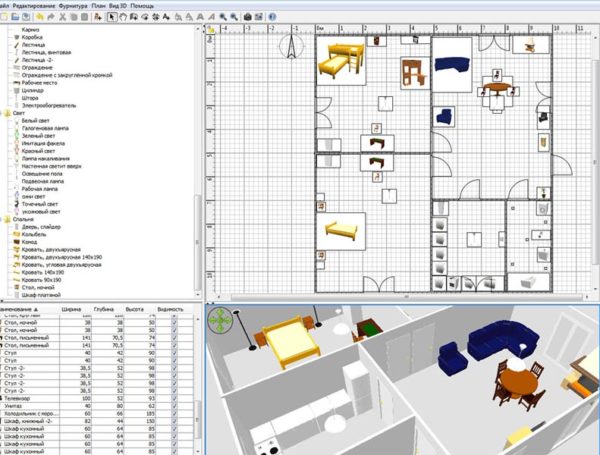
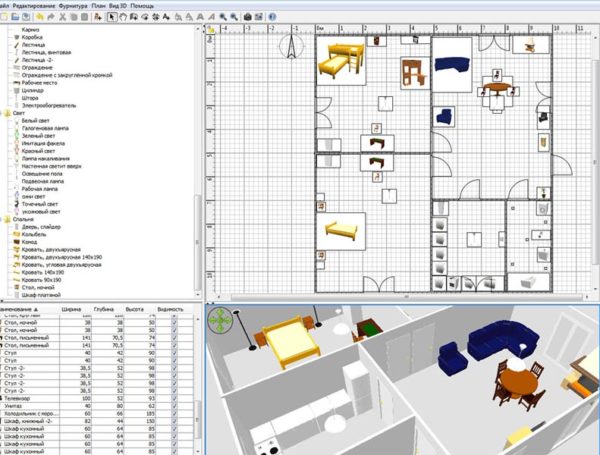 Пример создания проекта внутренней планировка дома в специальной программе
Пример создания проекта внутренней планировка дома в специальной программеМожно конвертировать объёмные модели в проектные схемы, и наоборот, планировки перевести в 3D графику. Инструменты позволяют создавать графику, максимально приближенную к реальному объекту.
Вернуться к оглавлениюСодержание материала
Arcon
Данная программа доступная для изучения, что дает возможность самостоятельно сделать планировку квартиры или дома. В неё встроены такие инструменты, как:
- online–поддержка;
- доходчивое пошаговое руководство для начинающих пользователей.
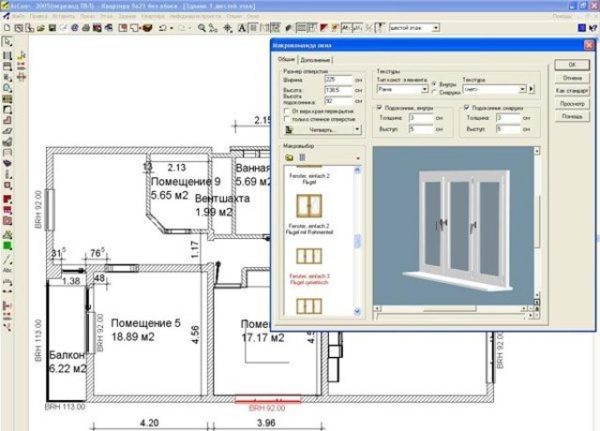
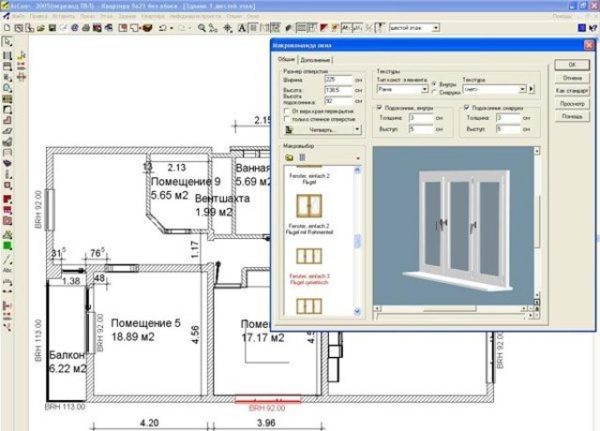 Интерфейс программы Arcon, в которой можно спланировать будущее строение
Интерфейс программы Arcon, в которой можно спланировать будущее строениеЕсть две основные версии: учебная и профессиональная — для архитектурного проектирования. В последней расширен набор инструментов и функций.
К достоинствам относится:
- возможность планирования частных домов, коттеджей в одной версии программы;
- автоматическая конвертация чертежей в объёмную графику;
- большая библиотека готовых моделей мебели, окон, дверей;
- встроенный навигатор;
- перевод в печать всех видов форматов программы; архивация и отправка по электронной почте;
- учебная бесплатная программа для проектирования на русском языке.
К недостаткам программы Arcon стоит отнести то, что чертежи, сделанные в программе, не в полной мере соответствуют проектным нормам ГОСТ.
Скачать Arcon можете по ссылке.
Смотрите в видео: как правильно пользоваться программой Arcon.
Вернуться к оглавлениюVisiCon
Как и для Arcon, разработано две версии: профессиональная и для пользователей, которые не имеют навыков в проектировании.
В VisiCon достаточно легко воспроизвести, перепланировать отдельные комнаты, квартиру, помещение. Можно мобильно разработать несколько видов планировки, расстановки мебели, подобрать текстуры, палитру.
Пример оформления интерфейса программы VisiConВозможности VisiCon:
- 2Д, 3Д визуализация помещений, в разных разрезах, ракурсах;
- расстановка мебели, бытовой техники;
- подбор моделей из библиотеки, приложению к программе;
- легко меняется цвет объекта;
- создание планировки с обмерочными чертежами, указанием площади комнат;
- передача файлов через электронные носители, печать;
- простой, доступный интерфейс.
VisiCon, как упрощённая версия графических программ, не позволяет делать высокоточную степень визуализации.
На нашем сайте можете бесплатно скачать демо-версию VisiCon.
Вернуться к оглавлениюSketchUp
Отличие от двух предыдущих программ в том, что существует функция Push/Pull, позволяющая вытягивать и продлевать плоскости боковых поверхностей в схематичном варианте.
Это расширяет возможности моделирования, в том числе и для планировки участка, можно создавать модель рельефа ландшафта. К достоинствам программы относятся:
- Программный модуль (плагин V–Ray) экспортирует статическое графическое изображение в динамическое: можно вращать, двигать.
- Автоматическое запоминание и использование макросов (последовательных алгоритмов действий).
- Изменения, внесённые в отдельные компоненты (элементы модели), автоматически дублируются во всех элементах программы.
- Большая библиотека моделей, текстур материалов.
- Корректирует, выставляет размеры отдельных графических элементов с конвертацией в чертежи.
- Анимация отдельных сцен с переходом от одной к другой.
- Создание движущихся моделей (например, отрывающейся двери в комнату).
- SketchUp интегрирована с Earth Google: трехмерное изображение можно привязать к реальным рельефам, теневым световым реалиям. Данные Earth Google сохраняются и отображаются в памяти софта.
- В базисную версию встроенные утилиты (сервисы, для интеграции с другими программами).
- Экспортирует файлы в разных форматах.
Такой набор функций позволяет использовать SketchUp во многих сферах: архитектуре, дизайне ландшафта, помещений, рекламе. Можно воспроизводить модели с последующим экспортом на 3D принтер. С помощью SketchUp проектируют сложные механизмы, инженерные объекты.
Советуем посмотреть видео: проектирование дома в SketchUp.
Вернуться к оглавлениюДизайн интерьера 3D
Лидером софтов по моделированию интерьеров считают продукт корпорации IBM 3D Stydio. В нем получается наиболее реалистичная визуализация с натуральным светоотражением и тенями.
Система DOS, позволяет использовать встроенные дисковые накопители, включая жесткий диск, что значительно ускоряет и оптимизируют работу 3D Stydio.
Дополнительно для дизайна объектов интегрированы специально усиливающие отдельные функции 3D Stydio Autodesk, дополнительные программы (IPAS–процессов). К базисному пакету можно подключать 3D Stydio AutoCad, ArchiCAD, фотошоп.
Последовательность создания дизайна интерьера:
- Чтобы создать проект, необходимо сначала нарисовать чертежи дома или квартиры. Их делают в программах для проектировщиков (AutoCad, ArchiCAD).
- В планах прорисовывают расстановку мебели, бытовых приборов, сантехники, то есть делают экспликацию помещения. Используют векторные символы объектов из библиотеки программ, подгоняя их под реальные габариты.
- Чертежи трансформируют в объём 3D Stydio Autodesk и моделируют сцены, либо вставляют в сцену из библиотеки.
- Затем подбирают материалы. Есть базовые наборы текстур, адаптированные под программу, как для внутренней отделки, так и для стиля фасада или ландшафта.
- В сцене выставляют источники естественного и искусственного освещения.
- Цифровка системой рендеринга V–Ray. Визуализация — главный заключительный этап работы. Рендер дает реалистичную картинку объекта, так как оборудован целой системой алгоритмов считывания и просчёта.
- На основании 3Д модели объекта делают технические чертежи, для этого снова ковертируют в AutoCad или ArchiCAD.
Обратите внимание на обзорное видео программы Дизайн Интерьер 3D.
Дизайн–проект дома передают для расчёта проектировщикам. Определяют технические нагрузки фундамента и стен. Делают расчет материалов, чтобы спланировать работы по строительству. Вернуться к оглавлениюHome plan pro
Доступная для изучения программа–планировщик. Софт предназначен для быстрого воспроизведения плана дома.
Простой интерфейс позволяет быстро освоить Home plan pro. С её помощью создают план дома, расставляют мебель и бытовую технику.
Home plan pro делает возможным:
- Построение основных элементов из готовых геометрических форм библиотеки: арки, оконные и дверные проемы разных размеров.
- Менять масштаб плана и передвигать объекты в сцене.
- Создавать слои, скрывать их.
- Образмеривать чертежи в двух системах: дюймовой (американская) и метрической.
- Сохранять и переводить файлы в другие форматы. Драйвера для факса, e–mail, интегрированные в программу, позволяют пересылать их через эти коммуникативные системы.
Смотрите в видео: возможности программы Home Plan Pro.
Вернуться к оглавлениюSweet home 3D
Создана для моделирования интерьеров через веб–браузер.

 Пример создания проекта и плана элитного коттеджа в Sweet home 3D
Пример создания проекта и плана элитного коттеджа в Sweet home 3DСофт бесплатный, но необходимо установить на компьютер Java Runtime Environment, чтобы виртуальная система смогла обеспечить работу Sweet home 3D. Либо скачивают и устанавливают с носителя.
Возможности программы:
- Функции графического планшета. Линии воспроизводят с помощью мышки или раскладки клавиатуры.
- Встраивают оконные, дверные проёмы, путем перетягивания моделей в сцену, с автоматической системой подгонки размеров проёмов.
- Вставлять мебель из каталога.
- Возможность варьировать расположение объектов, выбирать текстуры, подгонять размеры.
- Удобная функция — просмотр графического изображения одновременно в объёме (два окна: «вид сверху», «виртуальный визит»).
- Экспорт чертежей в 3Д.
- Образмеривание планов, графических изображений.
- Конвертация сцен, графических чертежей в другие программы.
Доступный интерфейс, простота управления софтом позволяет быстро освоить Sweet home 3D.
Советуем посмотреть ролик о создании проекта дома в программе Sweet home 3D.
Вернуться к оглавлениюAutoCad, ArchiCAD
Предназначаются для архитектурного построения объектов. Относятся к системе софтов автоматизированного проектирования (САПР). IT–продукты разработаны разными компаниями: AutoCad — корпорацией Graphisoft, а ArchiCAD — IBM, компанией Autodesk. Поэтому последняя программа оптимально интегрирована в 3D Stydio. С помощью библиотеки 3Д моделей конструкций зданий, воспроизводят сооружение.
ArchiCAD, совместно с 3D МАХ, создают компьютерную систему Building Informational Mode (BIM). Программные продукты предназначены для составления планов, чертежей с конвертацией в 2Д, 3Д формат изображений с возможностью дальнейшей визуализации.
Программа AutoCad оптимизирована под моделирование инженерных и коммуникационных систем.
Возможности программных продуктов:
- экспорт чертежей в 2Д, 3Д модели, с обратной конвертацией;
- визуализация объектов моделирования;
- расчёт материалов на основании чертежей;
- большая библиотека моделей элементов строительных конструкций.
Вернуться к оглавлениюAutoCad, ArchiCAD существенно облегчают работу проектировщиков и архитекторов. Позволяют создать визуальную модель здания, в автоматизированном режиме сделать чертежи объекта.
Заключение
Для планировки и проектирования домов и квартир создано много программ.


Условно можно их разделить на IT–продукты, созданные для дизайнеров, архитекторов, проектировщиков и любителей, с навыками работы на компьютере.
Сложные софты требуют специальной подготовки, постоянного саморазвития, так как обновляются составляющие элементы. Большое количество инструментов, высокая скорость моделирования, качественная визуализация — главные достоинства такого типа программ.
Простые версии программного планирования оборудованы доступным интерфейсом с удобной панелью инструментов. В них можно спланировать и сделать расстановку мебели и перевести всё в объёмное изображение. Они позволяют визуализировать предполагаемый объект.
Сервис для создания планировок помещений и интерьеров / Хабр
Ровно год назад, мы с партнером, решили стать стартаперами. Точнее, поняли, что теперь мы партнеры-стартаперы. То как поменялась после этого наша жизнь — тема отдельной статьи. Сейчас хотелось бы уделить внимание нашему детищу — сервису планирования помещений и интерьеров.
Итак, пару лет назад, оба фаундера практически одновременно попали в жизненную ситуацию, которая бывает у всех — настало время ремонта.
Мы, как айтишники, сразу же стали искать какие-то системы, которые помогли бы нам хоть как-то спланировать задуманное. Проведя дотошный рисерч, мы остались ни с чем. Почему? Потому что, как требовательные разработчики, искали идеальный софт.
Что в нашем понимании было идеальным:
— отсутствие Flash;
— работоспособность как на компьютерах, так и на планшетах;
— 3D-режим с возможностью вращения в реальном времени, а не пререндер с 8 углов;
— хранение в облаке, т.е. возможность вернуться к сохраненным данным с разных устройств;
— простота, ведь мы не хотели автокада, мы хотели игру Sims, только чуть более приближенную к реальности;
— отсутствие необходимости платить за сервис;
— ну и просто адекватный интерфейс.
Если честно, подобных сервисов немало, floorplanner.com, homestyler.com — одни из самых лучших. Все что мы нашли — это flash и еще раз flash, какие-то неудобные интерфейсы, отсутствие элементарных функциональных возможностей (например, геометрия чуть сложнее квадратной комнаты), псевдо 3D (фиксированные углы обзора, либо просто пререндеры) и т.д.
Мы не стали уступать своим критериям выбора сервиса. Как опытные разработчики, а к тому времени мы уже несколько лет проработали в одной команде в паре программист/дизайнер, мы сделали свой собственный сервис. Сначала это был прототип, позволяющий создавать планировки помещений с произвольной геометрией и возможностью расставлять там минимальный набор мебели. Позже, пройдя отборочный тур и получив приглашение от инкубатора Farminers, мы отбросили все посторонние дела и посвятили все свое время только планировщику.
Мы уже решили свои задачи, я сделал ремонт в квартире, мой партнер построил дом. А теперь хотим превратить это в полноценный общедоступный сервис.
Что сейчас представляет из себя Planner 5D.
Основа
Сервис разработан с использованием HTML5, он запускается на любых устройствах, где есть его поддержка. Это может быть даже телевизор, если он оснащен браузером (в частности Panasonic и Samsung мы опробовали лично).
Графика
2D — вектор (SVG), а 3D — WebGL, по этому все работает в рамках браузера. Мы постоянно стараемся улучшить качество картинки. Кроме динамических теней, бликов и др., мы сделали возможность менять материалы объектов. Т.е. у любого, скажем, дивана можно поменять как обивку (ткань, кожа…), так и дерево ножек, каркаса и т.д.
Работа с планировщиком
Максимально стараемся сделать его простым, это один из главных приоритетов. Целью было сделать подобие Sims. Иногда нам кажется, что мы добились своего.
Сообщество и социализация
Кроме шаринга в фейсбучек и твиттер, мы хотим сделать полноценное внутреннее сообщество. С общей галереей пользовательских проектов, обсуждением и т.д.
Встройка. Продвинутый share
Одна из фич, которую мы с удовольствием реализовали, было встраивание на сторонние ресурсы. Любую планировку можно встроить как ролик YouTube или Яндекс/Google карты. Копируем код, вставляем на сайтик, вуаля.
Также присутствует возможность экспорта получившийся картинки в высоком разрешении (jpg или png).
Облако
(тоже устали от этого термина, но что делать?)Все данные хранятся на сервере, т.е. начать создавать планировку пользователь может дома на айпаде, продолжить в офисе из браузера, и показать результат вечером всей семье на телевизоре. В случае отсутствия соединения с сервером в момент сохранения данных, проект сохраняется локально и при первой возможности отправляется затем на сервер. Для конечных пользователей сервис абсолютно бесплатен. Деньги мы зарабатываем, заключая партнерские договоры с производителями/ретейлерами мебели, сантехники, товаров для дома, обоев, окон, дверей и т.д.
Партнеры либо встраивают планировщик к себе на сайт, давая “примерить” клиентам выбранный товар, либо размещают свои товары у нас, в каталоге, прямо на сайте Planner 5D.
Кроме этого мы сотрудничаем с сектором недвижимости. Скоро запускаются несколько проектов, которые будут использовать планировщик как опцию своего сайта о продаже/аренде домов и квартир.
В ближайших планах выпуск отдельного приложения на iPad (думаем, ближе к ноябрю). Там же, на планшете, дополненная реальность. Т.е. “примерка” мебели, отделочных материалов и товаров для дома прямо в вашем помещении, на основе созданной планировки.
Мы знаем, что сервис не идеален, и каждый день совершенствуем его. Возможно это неправильно, но мы стараемся воплотить все, что просят пользователи. Часто пишут письма с просьбами добавить тот или иной объект, а иногда и новый функционал. И мы стараемся максимально быстро реализовать просьбу. Ведь сервис хоть и делается нашими руками, но воплощаются в нем желания пользователей, потому что это абсолютно “пользовательский” проект.
В начале лета я провел целый месяц в Кремниевой Долине, показывая сервис на различных тематических тусовках, представителям компаний и инвесторам. Фидбек собрать удалось колоссальный. Что главное, людям нравилось и они ждут развития продукта.
Набравшись смелости, предлагаем любимому Хабру оценить наш труд 🙂 На снисхождение не надеемся, ждем абсолютно честной, но конструктивной критики 🙂
Ссылки:
Сайт: planner5d.com
Видео: www.youtube.com/watch?v=FwXQkhsMRRA
Фейсбучек: www.facebook.com/Planner5D
Если вдруг кому-то будет интересно узнать о технической части или о том, на чем и как был реализован проект, с удовольствием напишем отдельный пост.
Платные и бесплатные программы для планировки дома
Строительство любого дома начинается с разработки детального проекта. Планировка дома эконом класса — это уменьшенное в масштабе изображение структуры помещений, спроецированное на плоскость, то есть план-схема помещений с мебелью и оборудованием. Как правило, планировкой частного дома дома занимаются профессионалы.


Вариант панировки дома созданный в специальной программе
Если обращаться к профессиональным строителям, то вся работа будет выполнена за вас архитекторами и дизайнерами. Но если строительство планируется осуществлять самостоятельно, то придется и чертежи строить самостоятельно. Для пользователей, привыкших все делать на компьютере, программа для создания планировки дома дает реальную возможность выполнить эту работу самостоятельно.
Детальные схемы и точные расчеты – последний этап работы над документацией. На первых парах хочется увидеть и понять, как будет выглядеть задумка на самом деле. Чтобы построить правдоподобную 3D модель, нужна специальная программа для планировки дома. С помощью нехитрого компьютерного ПО можно создать вполне реалистичный образ, рассмотреть все плюсы и недостатки задуманной конструкции, внести существенные коррективы. А уже потом приниматься за построение точных чертежей.


Интерфейс программы 3d cad
Благодаря использованию программ, процесс планировки становится не только полезным, но и увлекательным занятием. После краткого с ними знакомства Вы с уверенностью сможете нарисовать план Вашего дома и разместить на нем все, что Вам нужно для комфортного проживания. Есть программы, например, 3D Home Architect, которые при неправильном размещении того или иного объекта, автоматически предупреждают Вас об ошибках.
Вернуться к оглавлениюСодержание материала
Какую категорию программ выбрать
Программы для планировки дома делятся две категории: платный и бесплатный софт. В первом случае, полную версию программы можно скачать с сайта-разработчика после оплаты необходимой суммы, или купить установочный лицензионный диск.
Во втором случае, программа для создания плана дома может быть полностью бесплатной. Как правило, бесплатные аналоги имеют все крупные и востребованные лицензионные программы.

Кроме специальных программ, которые нужно предварительно скачивать и устанавливать к себе на ПК, можно воспользоваться специальными on-line сервисами планировки дома.
Их предоставляют или крупные компании-разработчики специализированных продуктов, использующих бесплатный он-лайн сервис в качестве привлечения клиентов.
Или компании, которые занимаются продажей и изготовлением мебели, оказывают услуги по ремонту и строительству домов, профессионально занимаются отделкой. Огромный минус большинства онлайновых продуктов в том, что созданный проект очень сложно сохранить или оставить для дальнейшей доработки. Но если созданный проект вам нужен не для минутного ознакомления, всегда можно скачать аналог интерактивной программы и установить ее к себе на компьютер.

Программа для юзеров или профессионалов
Программа для планировки дома может интересовать как начинающего пользователя, который хочет увидеть модель своего будущего жилья, так и профессиональных строителей, которые каждый свой объект начинают с создания плана. У каждого из пользователей будут свои требования, запросы к программе, а также соответствующий уровень подготовки.
Существует достаточное количество простых, любительских программ, понятных для большинства пользователей. Используя различные инструменты, библиотеку объектов, предлагаемых программами, варьируя габаритными размерами, можно создавать плоскостные 2D или объемные 3D изображения планировки дома. С помощью линий, овалов, прямоугольников, окон, дверей и арок, используя вставки изображений и многое другое, каждый пользователь сможет создать планировку по своему вкусу.


Так выглядит 3D план дома
Вернуться к оглавлениюБлоковые программы
Для того, чтобы быстро создать 3D модель помещения, вполне подойдет простенькая блоковая программа для создания планировки дома. Ее возможностей хватит и для того, чтобы удовлетворить начинающего архитектора. Главные преимущества такого типа программ:
- Дружелюбный, интуитивно понятный интерфейс;
- Разобраться в программе можно сходу, без предварительного изучения инструкции;
- Набор инструментов минимален и функционален;
- В комплекте с оболочкой идут богатые библиотеки, содержащие различные элементы для визуализации модели;
- Создание проекта осуществляется не вручную, путем черчения всех элементов, а блоково, с помощью выбора из меню и подстановки нужных деталей.
Чтобы работать в такой программе, не нужно обладать специальными знаниями и навыками, быть профессиональным архитектором или иметь пятерку по черчению.


План дома нарисованный план от руки
Достаточно лишь уверенно пользоваться компьютером и представлять, какой дом вы хотите создать.
Вернуться к оглавлениюПрограммы для черчения
Программа для черчения плана дома считается более сложной, чем блоковый конструктор. Здесь добавлены функции, позволяющие создать планировку дома с нуля, пользуясь стандартными инструментами для черчения.
Чтобы комфортно и продуктивно работать в таких программах, нужно обладать специальными навыками, знать основы черчения, геометрии, правила построения фигур в пространстве. Чаще всего подобный софт выбирают профессиональные строители, архитекторы и дизайнеры.
И только в том случае, когда занимаются разработкой конечной строительной документации, а не делают скорый набросок модели, чтобы представить ее клиенту.
Интерфейс такого ПО достаточно сложен. Человеку, никогда не работавшему с подобными программами и их аналогами – графическими редакторами, будет достаточно сложно разобраться, что к чему.


Пример программы для черчения
Ситуацию усугубляет отсутствие русскоязычных версий и доступного понятного мануала. Имеющаяся литература и видеоуроки ориентированы на опытных пользователей, а потому мало помогут начинающему архитектору.
Вернуться к оглавлениюСписок программ для создания плана
- Sweet home 3D.
Программа для простых пользователей, но с очень обширным функционалом. Ей пользуются даже профессиональные строители. Дружелюбный интерфейс и огромный набор инструментов позволяет создавать как очень простые модели комнат, так и детальные планы коттеджей в несколько этажей. Огромным плюсом можно назвать создание плана дома сразу на двух рабочих экранах – чертежном листе и 3D пространстве. - PRO100.
Одна из самых продуманных и пользующихся популярностью в строительной среде программ. Огромным плюсом данного ПО можно назвать комплексный подход к проектированию каркасного дома. Здесь возможно создать всю необходимую для возведения здания документацию, вплоть до составления сметы. Причем изменения в одном из элементов проекта автоматически отразятся и на других составляющих. - FloorPlan 3D.
Небольшая, но полноценная программа для создания планировки дома. Акцент разработчики сделали именно на внутреннюю планировку здания, обстановку и чистовую отделку. Подобрать подходящий интерьер также просто, как и увидеть 3D модель будущего дома. Большинство работ выполняется мышкой, принцип программы – блоковый конструктор. Неопытных пользователей может привлечь богатая библиотека уже готовых решений для типовых квартир и домов. - VisiCon.
Бесплатная простая программа для быстрого создания 3D модели будущего дома. Функция черчения здесь отсутствует, работа происходит методом подбора нужных деталей из библиотеки и их редактирования. Пользоваться ПО могут даже истинные гуманитарии, не имеющие технического образования.

интерфейс программы VisiCon
- Дом 3D.
Бесплатная программа для создания плана дома. Работать можно как с внешним обликом здания, так и с внутренней планировкой. Простой интерфейс поддерживает русский язык, что делает пользование этой программой достаточно комфортным. - CyberMotion 3D-Designer.
Программа с профессиональным набором инструментов и возможностей, созданная для обычного пользователя. Работать в ней комфортно как опытному строителю, так и начинающему архитектору. Кроме стандартных функций, присущих ПО для проектирования деревянных домов, здесь присутствует очень большой набор инструментов для работы с трехмерными планами. Огромное внимание уделено визуализации всех созданных чертежей. - Envisioneer Express.
Интерфейс простой, а набор функций и инструментов достаточный, чтобы без лишних проблем и вопросов создать план будущего дома, а затем превратить его в 3D модель.

- Xilinx Planahead.
Мощная платформа для решения архитектурных и строительных задач. Отлично подойдет для профессионалов. Здесь можно все, но только в том случае, если вы представляете всю подноготную красивой 3D картинки. Кроме модульного проектирования в программе доступны инструменты для черчения и глубокого редактирования стандартных элементов. - Total 3D Home Design Deluxe.
В программе можно создать трехмерное изображение будущего дома, детально проработать экстерьер и интерьер каждого помещения. Предложенный инструментарий позволит не только создать 3D модель, но и визуализировать задуманный дизайн-проект. Здесь легко можно менять цвета, подбирать нужные текстуры, заниматься меблировкой.

- IKEA Home Planner.
Программный продукт от известного во всем мире производителя и продавца мебели. С помощью несложного ПО можно визуализировать собственную квартиру или дом и обставить его мебелью. Интерфейс простой и понятный, работа легкая. Единственный недостаток – большая часть предложенных для меблировки и декорирования помещений элементов – это товары IKEA. - Google Sketchup.
Существуют платная и бесплатная версия этой программы. Для частного пользования и проектирования собственного дома вполне будет достаточно бесплатной версии. Здесь можно создать 3D модель дома, проработать внутреннюю планировку помещений, подобрать основные цвета для чистовой отделки комнат, обои, а также расставить мебель. Легкая и быстрая программа с достаточным функционалом для бытового использования.
Огромное преимущество практически всех компьютерных программ для проектирования дома заключается в том, что они автоматически сохраняют пропорции и высчитывают площадь помещений с учетом ширины стен.
Профессиональные пакеты обладают дополнительным функционалом, и кроме непосредственных функций могут произвести некоторые технические расчеты, необходимые при строительстве.
От обустройства жилища зависит душевное состояние и здоровье тех, кто в нем проживает. Планировка дачного дома по собственному усмотрению позволит сделать его многофункциональным, удобным и уютным для проживания.


Интерьер дома сделанный в программе
Непрофессионалу сделать это непросто, компьютерные программы в значительной степени облегчают задачу. С их помощью любой дилетант, неимеющий представления о проектировании и строительстве, сможет самостоятельно выполнить планировку дома.
Нарисовать техплан помещения онлайн бесплатно
Технический план – это специальный документ, воспроизводящий определенные данные по требуемому объекту с обязательным указанием информации о сооружениях и зданиях, а также о помещениях или объектах незавершенного строительства, а также его характеристиках.
Графический технический план помещения
При составлении графической части технического плана объектов недвижимости: будь-то здания, сооружения, объекты незавершенного строительства и прочее, необходимо воспроизводить данные о земельном участке. Далее обязательно указывать месторасположение объекта недвижимости на участке со всеми его особенностями по размещению относительно других объектов. При разработке технического плана помещения, его графической части, необходимо отображать план-решение либо части этажа, либо целого этажа здания с указанием в плане непосредственного расположения необходимого помещения. Если в здании или сооружении этажность отсутствует, графический план может отражать только часть сооружения или здания с обязательным указанием месторасположения анализируемого помещения в масштабе…
Сложно и кажется, что совсем не нужно? 🙂
Мы готовы представить вам уникальный проект, который поможет вам, не имея специальных навыков и знаний в области инженерно-строительных и проэктировочных работ, самостоятельно разработать или подобрать необходимое помещение по параметрам, которые будут актуальны именно и только для вас! Никаких тяжелых и непонятных программ типа Автокада или Coral Draw, теперь Вы с легкостью можете строить или подбирать характеристики под свой личный проект прямо на странице нашего портала. Увлекательное занятие, больше не сопряжено с нудным поиском в интернете необходимого объекта недвижимости по заданным параметрам, вы в какой-то мере даже чуть-чуть погружаетесь в детство, строя и моделируя свое собственное помещение, которое впоследствии обязательно найдет свое отражение в реальности!
Программа для создания плана офиса
Edraw Max — это быстрая и простая программа для создания красивого дизайна. Легко создавать планы офиса, план здания, планы этажей, карты направленности и диаграммы базы данных.
Программа для создания плана офиса
Edraw Max — действительно эффективная и простая программа для создания великолепного дизайна. Используйте его, чтобы легко создавать план офиса, план здания, планы этажей, карты направленности и диаграммы базы данных. С предварительно разработанными библиотеками и более чем 5000 векторными символами рисование будет проще!
Нажмите здесь, чтобы бесплатно скачать программу для создания плана офиса. Затем вы можете использовать встроенные символы и шаблоны, чтобы создать и представить свой план офиса за считанные минуты. Кроме того, здесь вы можете ознакомиться с программой по планировке офисных этажей или дизайнером плана офиса.
Готовые символы для плана офиса
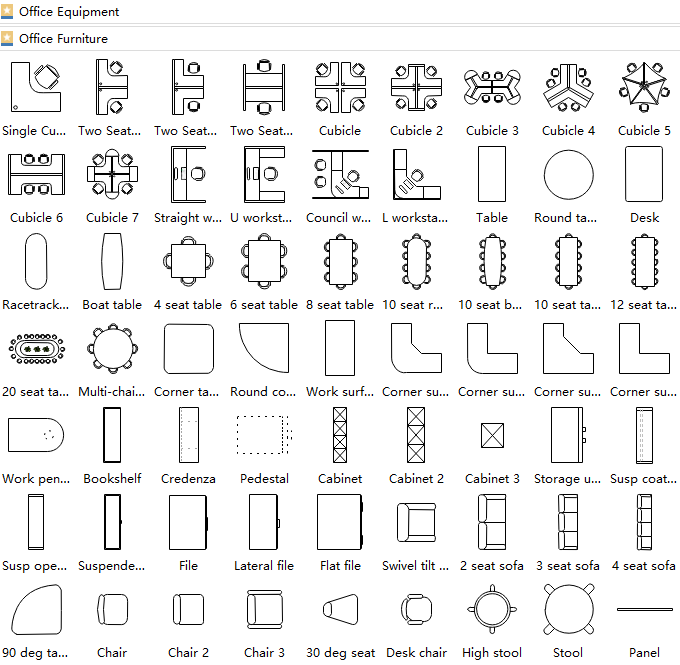
Примеры для плана офиса
Шаблон плана офиса имеет несколько вариантов использования. Вы можете сосредоточиться на отдельном офисе или использовать этот шаблон для создания плана этажа всей офисной площади. Можно даже сосредоточиться на определенной области с особыми потребностями. Шаблон офисного оборудования включает фигуры для обычных предметов, таких как копиры. Вы используете шаблон Cubicles для создания офисов, которые полагаются на съемные стены и стены, двери и трафареты для Windows, чтобы создать офисы с неподвижными стенами.
Примеры плана офиса
Комплексная программа для OS X. Программа включает в себя 260+ типов рисования, в том числе блок-схема, диаграммы связей,организационные диаграммы, инфографики, планы этажей, AWS сетевые диаграммы, диаграммы Гантта, электрические схемы… и ещё многие другие!
Создание плана этажа — Visio
Начать новый план этажа
В списке Категории щелкните категорию Карты и планы этажей .
Щелкните План этажа , а затем щелкните Create .
Создание конструкции внешней стены
Использование форм помещений
Из набора Стены, оболочка и конструкция
Измените размер комнаты, перетащив маркеры управления и выбора на отдельные стены.
Использование профилей стен
Из набора Стены, оболочка и конструкция перетащите фигуры Внешняя стена на страницу документа.
Продолжайте рисовать экстерьер, используя следующие параметры:
Измените размер стен, перетащив конечную точку.
Щелкните правой кнопкой мыши форму стены, чтобы задать параметры.
Перетащите конечную точку одной стены на другую стену.
Конечные точки выделяются, когда стены склеиваются. Пересечения между двумя стенами очищаются автоматически.
Создание конструкции внутренней стены
Из набора Стены, оболочка и конструкция перетащите формы стен на страницу документа, разместив их внутри внешней конструкции.
Продолжайте рисовать интерьер, используя следующие параметры:
Измените размер стен, перетащив конечную точку.
Щелкните стену правой кнопкой мыши, чтобы задать параметры.
Перетащите конечную точку одной стены на другую стену.
Добавить двери и окна
Двери и окна автоматически поворачиваются для совмещения со стеной и приклеиваются к ней. Они также приобретают толщину стены и перемещаются вместе со стенами при их изменении.
Добавить другие элементы конструкции
Из набора Стены, оболочки и конструкция перетащите структурные формы, например колонны, на страницу документа.
Из набора элементов Building Core перетащите основные формы здания, например лестницы, на страницу документа.
Добавьте электрические символы и размерные линии
Электрические символы
С трафарета Electrical and Telecom перетащите настенные выключатели, розетки и другие настенные светильники на стены.Отпустите кнопку мыши, когда появится жирный квадрат, означающий, что символ приклеен к стене. Настенные светильники автоматически поворачиваются и приклеиваются к стене
Габаритные размеры стен
Щелкните стену правой кнопкой мыши и выберите Добавить размер .
Измените положение размерных линий и текста, перетащив управляющий маркер.
Если вы хотите изменить размер стены после добавления к ней размера, выберите размерную форму, введите нужный размер и затем щелкните мышью вдали от размерной формы.
Вставить план этажа САПР
На вкладке Вставить в группе Иллюстрации щелкните CAD Drawing .
В диалоговом окне Вставить чертеж AutoCAD выберите нужный файл САПР и нажмите Открыть .
Чтобы принять размер и расположение чертежа САПР, нажмите ОК .
После того, как вы вставили рисунок, вы можете изменить его размер, масштаб или переместить.Вы также можете заблокировать слой, содержащий чертеж САПР, чтобы случайно не изменить его, если вы создадите новый план поверх.
Сохранить как файл DWG
ФайлыDWG — это стандартный тип файлов для планов этажей, которые могут быть прочитаны программами автоматизированного проектирования (САПР). Они содержат дополнительные метаданные, такие как номера комнат, которые могут использоваться другими программами, такими как Microsoft Search, для разработки схем рассадки.
На вкладке Файл выберите Сохранить как > Обзор .
Измените Сохранить как тип на чертеж AutoCad (.dwg) .
Хотите больше?
Найдите образцы шаблонов и схем Visio плана этажа
Начать новый план этажа
Щелкните вкладку Файл .
Щелкните Новый , щелкните Карты и планы этажей , а затем в разделе Доступные шаблоны щелкните шаблон, который хотите использовать.
Щелкните Create .
Создание конструкции внешней стены
Использование форм помещений
Из набора Стены, оболочка и конструкция перетащите одну из форм комнаты на страницу документа.
Измените размер комнаты, перетащив ручки управления
 и ручки выбора
и ручки выбора  на отдельных стенах.
на отдельных стенах.
Использование профилей стен
Из набора Стены, оболочка и конструкция перетащите фигуры Внешняя стена на страницу документа.
Продолжайте рисовать экстерьер, используя следующие параметры:
Концы становятся красными, когда стены приклеиваются. Пересечения между двумя стенами очищаются автоматически.
Создание конструкции внутренней стены
Из набора Стены, оболочка и конструкция перетащите формы стен на страницу документа, разместив их внутри внешней конструкции.
Продолжайте рисовать интерьер, используя следующие параметры:
Измените размер стен, перетащив конечную точку.
Перетащите конечную точку одной стены на другую стену.
Концы становятся красными, когда стены приклеиваются.Пересечения между двумя стенами очищаются автоматически.
Добавить двери и окна
Двери и окна автоматически поворачиваются для совмещения со стеной и приклеиваются к ней. Они также приобретают толщину стены и перемещаются вместе со стенами при их изменении.
Добавить другие элементы конструкции
Из набора Стены, оболочки и конструкция перетащите структурные формы, например колонны, на страницу документа.
Из набора элементов Building Core перетащите основные формы здания, например лестницы, на страницу документа.
Добавьте электрические символы и размерные линии
Электрические символы
С трафарета Electrical and Telecom перетащите настенные выключатели, розетки и другие настенные светильники на стены.Отпустите кнопку мыши, когда красный квадрат
 появляется, что означает, что символ приклеен к стене. Настенные светильники автоматически поворачиваются для совмещения со стеной и приклеиваются к ней.
появляется, что означает, что символ приклеен к стене. Настенные светильники автоматически поворачиваются для совмещения со стеной и приклеиваются к ней.Вы также можете перетащить формы потолочных приспособлений, например Потолочный вентилятор , на страницу документа.
Габаритные размеры стен
Щелкните стену правой кнопкой мыши и выберите Добавить размер .
Измените положение размерных линий и текста, перетащив управляющий маркер.
Если вы хотите изменить размер стены после добавления к ней размера, выберите размерную форму, введите нужный размер и затем щелкните мышью вдали от размерной формы.
Вставить план этажа САПР
Щелкните вкладку Файл .
Щелкните Новый , щелкните Карты и планы этажей , а затем в разделе Доступные шаблоны щелкните шаблон, который хотите использовать.
Щелкните Create .
На вкладке Вставить в группе Иллюстрации щелкните CAD Drawing .
В диалоговом окне Вставить чертеж AutoCAD выберите нужный файл САПР и нажмите Открыть .
Чтобы принять размер и расположение чертежа САПР, нажмите ОК .
После того, как вы вставили рисунок, вы можете изменить его размер, масштаб или переместить.Вы также можете заблокировать слой, содержащий чертеж САПР, чтобы случайно не изменить его, если вы создадите новый план поверх.
Скопируйте существующий план этажа Visio в новый чертеж
Щелкните вкладку Файл .
Щелкните Новый , щелкните Карты и планы этажей , а затем в разделе Доступные шаблоны щелкните шаблон, который хотите использовать.
Щелкните Create .
Откройте существующий чертеж Visio.
На вкладке Design щелкните Page Setup Dialog Box Launcher. В диалоговом окне Page Setup на вкладке Drawing Scale отметьте настройку масштаба в существующем чертеже, а затем установите соответствующий масштаб нового чертежа.
В существующем чертеже выберите формы, которые вы хотите использовать в новом чертеже, а затем на вкладке Главная страница в группе Буфер обмена нажмите Копировать .
Переключитесь на новый чертеж, а затем в группе Буфер обмена щелкните Вставить .
Совет: Вы можете заблокировать существующие слои чертежа, чтобы случайно не изменить их при создании нового плана поверх.
Начать новый план этажа
В меню Файл наведите указатель на Новый , укажите на Карты и планы этажей , а затем щелкните на План этажа .
По умолчанию этот шаблон открывает масштабированную страницу документа в альбомной ориентации.
 , Вы можете изменить эти настройки в любое время. Для получения дополнительной информации см. Изменение масштаба чертежа.
, Вы можете изменить эти настройки в любое время. Для получения дополнительной информации см. Изменение масштаба чертежа.
Создание конструкции внешней стены
Создайте основную конструкцию внешней стены одним из следующих способов.
Использование форм помещений
Из набора Стены, оболочка и конструкция перетащите фигуры Внешняя стена на страницу документа.
Измените размер комнаты, перетащив ручки управления
 и ручки выбора
и ручки выбора  на отдельных стенах.
на отдельных стенах.
Использование профилей стен
Из набора Стены, оболочка и конструкция перетащите фигуры Внешняя стена на страницу документа.
Продолжайте рисовать экстерьер, используя следующие параметры:
Концы становятся красными, когда стены приклеиваются. Пересечения между двумя стенами очищаются автоматически.
Чтобы стены соединялись правильно, убедитесь, что Glue to Shape geometry выбрано в диалоговом окне Snap & Glue .
Создание конструкции внутренней стены
Из набора Стены, оболочка и конструкция перетащите формы стен на страницу документа, разместив их внутри внешней конструкции.
Продолжайте рисовать интерьер, используя следующие параметры:
Измените размер стен, перетащив конечную точку (
 или
или  ).
).Перетащите конечную точку (
 или
или  ) одной стены к другой стене.
) одной стены к другой стене.Концы становятся красными, когда стены приклеиваются. Пересечения между двумя стенами очищаются автоматически.
Чтобы стены соединялись правильно, убедитесь, что Glue to Shape geometry выбрано в диалоговом окне Snap & Glue .
Добавить двери и окна
Двери и окна автоматически поворачиваются для совмещения со стеной и приклеиваются к ней. Они также приобретают толщину стены и перемещаются вместе со стенами при их изменении.
Добавить другие элементы конструкции
Из набора Стены, оболочки и конструкция перетащите структурные формы, например колонны, на страницу документа.
Из набора элементов Building Core перетащите основные формы здания, например лестницы, на страницу документа.
Добавьте электрические символы и размерные линии
Электрические символы
С трафарета Electrical and Telecom перетащите настенные выключатели, розетки и другие настенные светильники на стены.Отпустите кнопку мыши, когда красный квадрат
 появляется, что означает, что символ приклеен к стене. Настенные светильники автоматически поворачиваются для совмещения со стеной и приклеиваются к ней.
появляется, что означает, что символ приклеен к стене. Настенные светильники автоматически поворачиваются для совмещения со стеной и приклеиваются к ней.Вы также можете перетащить формы потолочных приспособлений, например Потолочный вентилятор , на страницу документа.
Габаритные размеры стен
Щелкните стену правой кнопкой мыши и выберите Добавить измерение
Переместите размерные линии и размерный текст, перетащив управляющий маркер
 ,
,Чтобы увидеть подсказку об управляющем маркере для выбранной формы, наведите указатель на маркер.
Если вы хотите изменить размер стены после добавления к ней размера, выберите размерную форму, введите нужный размер и затем щелкните мышью вдали от размерной формы.
Вставить план этажа САПР
В меню Файл наведите указатель на Новый , укажите на Карты и планы этажей , а затем щелкните на План этажа .
По умолчанию этот шаблон открывает масштабированную страницу документа в альбомной ориентации.
 , Вы можете изменить эти настройки в любое время. Для получения дополнительной информации см. Изменение масштаба чертежа.
, Вы можете изменить эти настройки в любое время. Для получения дополнительной информации см. Изменение масштаба чертежа.В меню Insert щелкните CAD Drawing .
В разделе Файлы типа выберите AutoCAD Drawing (*.dwg, * .dxf) . Найдите файл САПР и щелкните Открыть .
Чтобы принять размер и расположение чертежа САПР, нажмите ОК .
После того, как вы вставили рисунок, вы можете изменить его размер, масштаб или переместить. Вы также можете заблокировать слой, содержащий чертеж САПР, чтобы случайно не изменить его, если вы создадите новый план поверх.
Скопируйте существующий план этажа Visio в новый чертеж
В меню Файл наведите указатель на Новый , укажите на Карты и планы этажей , а затем щелкните на План этажа .
По умолчанию этот шаблон открывает масштабированную страницу документа в альбомной ориентации.
 , Вы можете изменить эти настройки в любое время.Для получения дополнительной информации см. Изменение масштаба чертежа.
, Вы можете изменить эти настройки в любое время.Для получения дополнительной информации см. Изменение масштаба чертежа.Откройте существующий чертеж Visio.
В меню File щелкните Page Setup , а затем щелкните вкладку Scale . Обратите внимание на настройку масштаба в существующем чертеже, а затем установите соответствующий масштаб нового чертежа.
В существующем чертеже выберите формы, которые вы хотите использовать в новом чертеже, а затем в меню Правка нажмите Копировать .
Переключитесь на новый чертеж, а затем в меню Правка щелкните Вставить .
Совет: Вы можете заблокировать существующие слои чертежа, чтобы случайно не изменить их при создании нового плана поверх.
Приносим извинения. Visio для Интернета в настоящее время не может рисовать планы этажей.
Если вы хотите использовать эту функцию в Visio для Интернета, перейдите на эту страницу в нашем окне предложений и нажмите кнопку Голосовать .
,Как создать выдающийся план этажа
Создание плана этажа — используйте шаблон плана этажа, чтобы нарисовать планы этажей для отдельных комнат или для всего этажа вашего здания, включая структуру стен, ядро здания и электрические символы.
Выберите тип чертежа плана этажа
Какой план этажа вы хотите составить? План дома, план офиса, план HVAC или план пожара и чрезвычайных ситуаций? Ниже приведены 13 типов чертежей планов этажа, доступных в Edraw, охватывающих тысячи основных символов и форм плана этажа.Найдите правильный шаблон и быстро начните с точных символов.
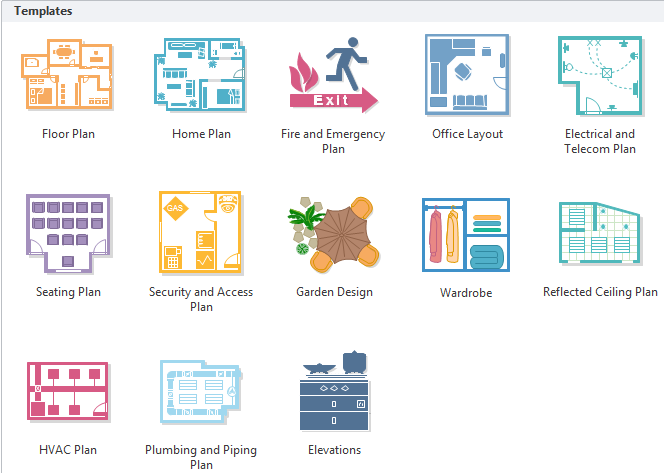
Бесплатная загрузка ПО для плана этажа и просмотр всех примеров
Подготовительные работы перед созданием плана этажа
- Вы должны знать размер своего плана этажа.
- Имейте в виду базовую дизайнерскую идею.
- Решите, что включить в план этажа.
1. Создайте шаблон плана этажа:
Запустите программу, выберите тип чертежа и дважды щелкните, чтобы открыть новую страницу. Слева автоматически откроется несколько библиотек, содержащих самые необходимые символы.
2. Создайте основную конструкцию внешней стены одним из следующих способов:
а. Используйте формы комнаты.
С трафарета Стены, Оболочка и Структура перетащите одну из форм комнаты на страницу документа.
Измените размер комнаты, перетащив маркер выделения и желтые маркеры управления.
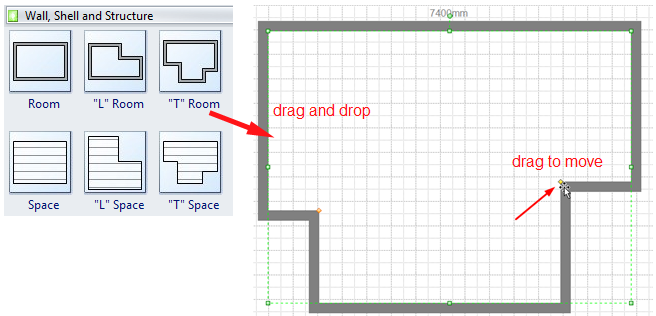
г. Используйте формы стен.
Соединив стены вместе, можно создать нестандартную структуру по индивидуальным требованиям.
Из стен , Shell и трафарет структуры , перетащите фигуры Внешний на страницу документа. Вы можете изменить размер стен, перетащив конечную точку.Чтобы соединить две стены, вы можете перетащить конечную точку одной стены на другую стену. Концы становятся красными, когда стены приклеиваются. Пересечения между двумя стенами очищаются автоматически.

3. Добавьте внутренние стены
Перетащите фигуры стен на страницу чертежа, разместив их внутри внешней структуры. Вы можете изменить размер стен, перетащив конечную точку. Внутренние стены можно приклеить к наружным стенам.
4.Добавьте другие структурные элементы.
Добавляйте двери, окна, лестницы, лифты, столы, стулья, растения и другие элементы из соответствующих библиотек.
5. Добавьте размерные линии к стенам
Размеры могут отображаться на плане этажа, чтобы показать точные размеры и масштаб. Библиотека размеров включает множество интеллектуальных символов размеров, которые позволяют пользователям рисовать внутренний размер, внешний размер, угловой размер, размер радиуса и многое другое.
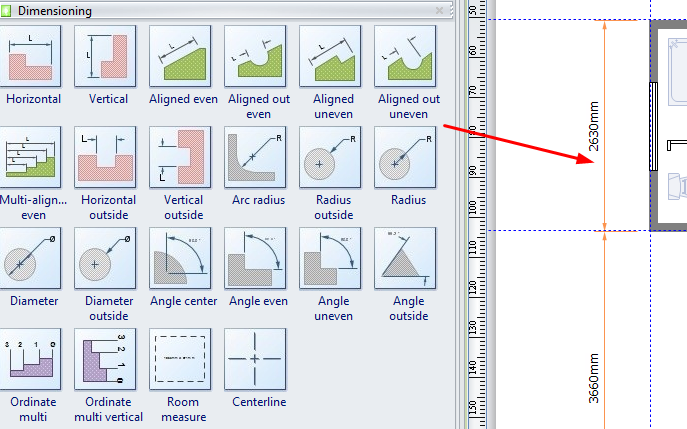
- Измените положение или удлините / сократите размерные линии, перетащив ручки управления.
- Используйте плавающую кнопку, чтобы установить дополнительные параметры.
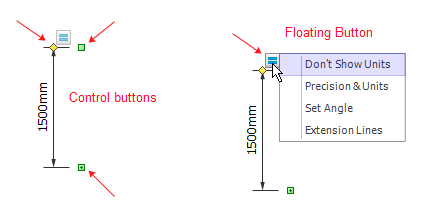
Обширные встроенные символы для создания планов этажей
Для создания успешного плана этажа наличие достаточного количества символов является обязательным, и это один из решающих факторов, определяющих, применимо ли программное обеспечение для плана этажа или нет.Эдро хорошо справился с этой частью. Доступно более 1000 символов плана этажа.
Категории в программном обеспечении:
|
|
|
Другие источники:
Прочтите руководство по окончательному плану этажа, чтобы узнать больше об этом инструменте.
Программное обеспечение для построения плана
Изменение масштаба чертежа на плане этажа
Использование форм стен на плане этажа
7 программных вариантов исключительного плана этажа для агентов по недвижимости
Если вы когда-нибудь видели Property Brothers, вы знаете, насколько эффективно хорошее программное обеспечение для планирования этажа, когда вы пытаетесь продать клиенту идею проекта реконструкции дома.
В шоу братья-близнецы Джонатан и Дрю Скотт помогают парам найти фиксирующий верх, а затем превратить его в дом своей мечты. Пара сообщает имуществу братьев по собственности свой бюджет, и они обнаруживают обветшалый дом, который можно купить по дешевке, рассказывая им, какие чудесные вещи они собираются с ним сделать, прежде чем узнают одно или несколько из следующего:
- Дом полностью построен из асбеста.
- Кровля удерживается жевательной резинкой, и даже не фирменной жевательной резинкой.
- Черная плесень имеет собственную черную плесень.
- Предыдущий владелец был настоящим парнем, который делал все своими руками, когда дело касалось электропроводки, — к тому же не очень хорошо разбирался в электропроводке.
- Предыдущий владелец предупреждает их, что краска, которую он использовал для интерьера, была на основе свинца и вкусная.
- Включают черный свет и сразу жалеют.
- Фундамент каким-то образом наклонен под углом 45 градусов.
- Под домом образовалась карстовая воронка размером точно с дом.
- Вы знаете потолки из попкорна? Полы из попкорна.
- Семья крыс живет там так давно, что государство требует, чтобы вы прошли процедуру выселения.
- Трубопровод в доме сделан из старых рулонов туалетной бумаги.
- Дом сломан и требует замены на новый дом.
Но с самого начала об этом никто не думает. Как только пара выберет дом, останется только розы и щенки.Property Brothers используют план этажа, чтобы объяснить покупателям их видение реконструкции, неизбежно оставляя у пары слюнки текут из-за предстоящей реконструкции.
Программа для плана этажа
Property Brothers полагаются на инструменты планирования этажей, чтобы донести свои идеи реконструкции. Вы также можете получить доступ к аналогичному программному обеспечению. Программное обеспечение для планирования этажей позволяет агентам по недвижимости, подрядчикам, специалистам по ремонту и домовладельцам создавать визуальное представление своего дома — как того, что он есть в настоящее время, так и того, каким они хотели бы быть.
Вы также можете использовать его, чтобы рассказать своим подрядчикам о том, какова миссия по реконструкции и как должны выглядеть окончательные результаты. Кроме того, существует множество отточенных и часто бесплатных программных продуктов, так что вы можете сразу приступить к работе.
Во-первых, мы должны выяснить, зачем вам нужен план этажа, и ответ на этот вопрос прост. Как вы можете видеть на примере Property Brothers, невероятно эффективно продать потенциальному клиенту дом еще до того, как вы начнете его реконструировать.И разве вы не хотите, чтобы у ваших подрядчиков было то же видение, что и у вас, вместо того, чтобы направлять их через каждую небольшую работу?
Мы смогли найти семь, по-видимому, лучших программ для планирования этажей (особый вид программного обеспечения для архитектуры) для агентов по недвижимости на основе предлагаемых ими функций, и они перечислены ниже в алфавитном порядке.

Floorplanner больше ориентирован на агентов по недвижимости, которые хотят быстро создать план этажа, чтобы дать потенциальному клиенту базовое представление о том, как будет выглядеть реконструкция.У вас есть возможность потратить больше времени на план этажа и перейти к более сложному, поскольку программное обеспечение предлагает библиотеку объектов, так что вы можете часами (если хотите) настраивать пространство по своему вкусу.
Если вы хотите сначала попробовать, на сайте Floorplanner есть демоверсия, которая позволяет вам работать с программой, не загружая ничего.
Программное обеспечение широко используется более чем семью миллионами зарегистрированных пользователей, которые создали более 12 миллионов планов этажей, заявляет компания, добавляя, что с 2007 года оно расширилось до 161 страны и доступно на 14 языках.Наиболее частыми клиентами являются брокеры по недвижимости, службы рисования и разработчики проектов.
Цена: Floorplanner имеет три уровня: базовый, который предоставляется бесплатно для одного проекта и 4,99 доллара США для каждого дополнительного проекта; плюс, который составляет 14,95 в год и позволяет вам пять проектов в год, взимая всего 2,99 доллара США за каждый дополнительный проект; и pro, который стоит 29 долларов в месяц, но дает вам 15 проектов в месяц, а дополнительные проекты взимаются всего за 1,99 доллара.
Вы использовали Floorplanner? Оставьте отзыв.

Homebyme позиционирует себя как полностью бесплатный (по крайней мере, в первых нескольких проектах) онлайн-инструмент для 3D-планирования. У него есть собственное сообщество, поэтому вы можете обсуждать свои проекты с другими любителями планировки этажей. Чужие проекты размещаются в галерее для вдохновения.
Как и Floorplanner, вы можете поиграть с программным обеспечением прямо на их веб-сайте, чтобы понять, как оно работает.
Цель Homebyme — создать виртуальную версию дома, прежде чем вы примете решение о покупке или ремонте.Программа позволяет пользователю создать подробный план этажа, а затем протестировать различные стили мебели и элементы декора.
Цена : вы можете создать первые три проекта бесплатно, но после этого вам придется покупать дополнительные проекты (10 долларов за два дополнительных проекта). Вы также можете заплатить дополнительную плату за преобразование двухмерного плана в трехмерный проект, за реалистичные изображения и за панорамное изображение на 360 градусов. Если вы не хотите покупать функции по меню, годовая подписка Homebyme pro стоит 720 долларов США и позволяет создавать до 120 проектов и 120 реалистичных визуализаций.
Вы использовали Home By Me? Оставьте отзыв.

Planner 5D предназначен для непрофессионалов, которые хотят создавать подробные планы дома и интерьеры. Сообщество компании насчитывает более 17 миллионов пользователей, которые делятся и комментируют обширную коллекцию идей дизайна интерьера на сайте.
Инструмент работает онлайн, или вы можете загружать приложения на устройства, использующие iOS, Android или OS X.
Planner 5D позволяет визуализировать ваш проект путем его составления, а затем визуализации дизайна в «фотореалистичном» трехмерном представлении высокой четкости.
Это программное обеспечение немного отличается тем, что у него есть уровни сложности, с базовой версией для пользователей, которые не имеют большого опыта в составлении планов этажей, и вы можете масштабировать оттуда до более высоких уровней сложности и, следовательно, с большей функциональностью, например, рендеринг в высоком разрешении и полный доступ к каталогу.
Программа для планирования этажей делает большой упор на совместное использование этих проектов как с другими пользователями сайта, так и с внешним миром путем публикации в социальных сетях.
Цена : Базовая версия программного обеспечения бесплатна, но вам придется заплатить, чтобы получить доступ к полному каталогу элементов или выполнить рендеринг в высоком разрешении. Компания не указывает цены, а покупки совершаются в самом приложении.
Вы использовали Planner 5D? Оставьте отзыв.

Roomle — еще один бесплатный планировщик этажей, который лучше всего подходит для домовладельцев и офис-менеджеров, разрабатывающих планы этажей дома и офиса, особенно с мебелью, поэтому это отличный вариант, если вы хотите помочь своему клиенту визуализировать пространство, когда оно будет полностью завершено.
Это также отличный вариант для тех, кто просто любит сидеть на диване со своим iPad и часами рисовать над идеальной концепцией комнаты. Roomle доступен на планшетах и смартфонах, и вы можете перемещать объекты кончиками пальцев — клавиатура не требуется.
Roomle имеет обширный трехмерный каталог, чтобы предоставить пользователям широкий выбор мебели для спроектированных пространств. Вы можете изменять объекты, чтобы сделать ваш дизайн еще более индивидуальным.
Основным недостатком этого программного обеспечения является то, что оно доступно только для продуктов Apple, поэтому пользователям Android не повезло.Roomle сообщает на своем веб-сайте, что они рассматривают возможность выпуска Roomle для Android, но это произойдет не раньше 2016 года. По состоянию на май 2017 года эта возможность по-прежнему недоступна.
Цена : Базовая версия Roomle бесплатна, но вы можете получить расценки на бизнес-версию программного обеспечения непосредственно от компании (хотя она, похоже, нацелена на покупателей мебели, поэтому, вероятно, агенты по недвижимости не будут ее использовать. считаю полезным).
Вы использовали Roomle? Оставьте отзыв.

Специалисты по недвижимости используют RoomSketcher для создания двух- или трехмерных планов этажей, которые они могут распечатать или продемонстрировать в Интернете, чтобы удивить своих клиентов. Программа создает подробные 3D-проекты и пошаговые инструкции, идеально подходящие для демонстрации собственности.
В отличие от большинства инструментов для компоновки дома, RoomSketcher дает вам возможность либо нарисовать план этажа самостоятельно, либо попросить их сделать это за вас. В последнем случае вы можете загрузить чертеж, эскиз или существующий план этажа, а затем позволить опытному иллюстратору составить план этажа для вас.
Цена : есть бесплатная версия RoomSketcher для тех, кому нужна только базовая платформа для плана этажа, но вы не сможете создавать 2D или 3D планы этажей, поэтому вы застряли на снимках. RoomSketcher VIP предоставит вам доступ к планам 2D и 3D за 49 долларов в год, и он включает 20 кредитов на создание дополнительных продуктов. RoomSketcher Pro стоит 99 долларов в год, поставляется с 55 кредитами и включает в себя дополнительные функции, такие как персонализированные планы этажей, скидка на услуги плана этажа и возможность рисовать по чертежу.
Вы использовали RoomSketcher? Оставьте отзыв.

SketchUp использует шаблоны, чтобы помочь людям приступить к работе с планом этажа, но после этого основное внимание уделяется тому, чтобы позволить пользователю проявить творческий подход с помощью инструмента рисования. Это программное обеспечение предназначено для использования для разработки идей и их корректировки, от самых ранних этапов проектирования до конца строительства. Это идеально подходит либо для тестирования некоторых предварительных проектных идей или документации, либо для RFI, либо для любого другого использования, которое вы можете придумать.
Как и другие варианты в этом списке, SketchUp стремится быть интуитивно понятным и простым в освоении, что означает, что вы не получите детализированную модель САПР (автоматизированного проектирования), но если вы просто используете ее в качестве объекта агент, вам может и не понадобиться такая детализация.
Однако программное обеспечение выходит за рамки чертежей. Они предлагают инструмент LayOut, чтобы вы могли спроектировать и создать презентацию, которая произведет впечатление на ваших клиентов. Вы также можете создать индивидуальное пошаговое руководство, чтобы ваш клиент мог действительно визуализировать, каково это быть на самом деле в пространстве.
Цена : SketchUp Pro стоит 695 долларов за лицензию.
Вы использовали SketchUp? Оставьте отзыв.

Sweet Home 3D — это бесплатное приложение для дизайна интерьера с открытым исходным кодом, предназначенное для быстрого составления плана дома, расстановки мебели и последующего просмотра результатов в 3-D.
Программное обеспечение позволяет вам выйти за рамки простой визуализации пространства и перейти к выполнению проекта реконструкции. Вы можете аннотировать план с указанием площадей помещений, размерных линий и другой информации, которая будет полезна подрядчикам, работающим над ним.
Программное обеспечение также имеет опцию импорта чертежей, позволяющую изменять и дополнять существующий дизайн, а затем распечатывать и экспортировать их как файлы PDF, видео, растровые изображения или изображения векторной графики.
Sweet Home 3D подходит для агентов по недвижимости, которым приходится работать более чем на одном языке, поскольку они предлагают программное обеспечение на 25 разных языках. Программное обеспечение также хорошо работает в большинстве операционных систем, поскольку оно работает в Windows, Mac OS X 10.4–10.12, Linux и Solaris.
Цена : Программное обеспечение является бесплатным, с открытым исходным кодом, опубликовано под Стандартной общественной лицензией GNU.
Вы использовали Sweet Home 3D? Оставьте отзыв.
Мы пропустили кого-нибудь в нашем обзоре инструментов плана верхнего этажа?
Эта статья предлагает краткий обзор того, что вы найдете, когда дело доходит до программного обеспечения для планирования этажа, но мы уверены, что есть несколько отличных вариантов, которые мы упустили. Я уверен, что братьям по собственности хотелось бы увидеть программу, которая также может помочь им хранить продукты отдельно в холодильнике.
А как насчет вас? Какое программное обеспечение вы использовали в последний раз при разработке плана этажа и что вы о нем думаете? Дайте нам знать в комментариях ниже.
,Программа проектирования плана этажа
Программа для проектирования поэтажных планов поможет вам легко нарисовать поэтажные планы за считанные минуты. Бесплатно скачайте программу проектирования этажей, чтобы начать свой план этажа.
Большинство из нас не умеют рисовать в каком-то масштабе или легко определять расстояние. Поэтому им нужно найти в сети несколько простых программ для проектирования планов этажей, однако все, что они могут найти, — это программное обеспечение, предназначенное для трехмерного проектирования. Не беспокойтесь, дизайнер поэтажных планов — это то, что вам нужно.
Бесплатная загрузка программы проектирования плана этажа
Чаще всего у дизайнеров есть чтобы выбрать формы, прежде чем вы сможете делать другие вещи, например, перемещение, поворот или изменение размеров фигур. В Эдраве, вы можете выбрать несколько фигур одновременно, по площади, с лассо или выделите все фигуры на стр.
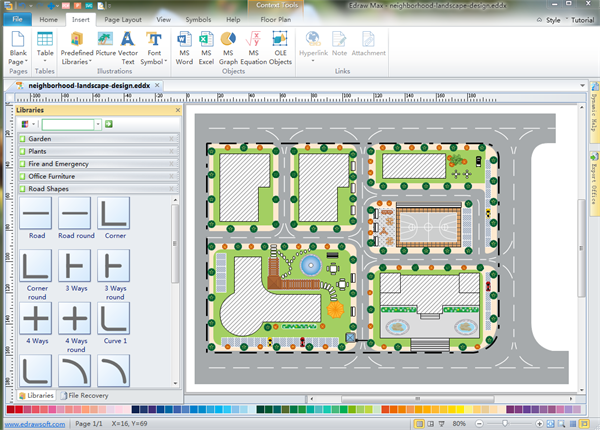
Щелкните здесь, чтобы загрузить бесплатную программу плана этажа. Вы можете использовать встроенные шаблоны, чтобы создать и представить план этажа за считанные минуты.Посмотрите план этажа прямо здесь.
Программа плана этажа Edraw Max включает в себя массивные встроенные символы плана этажа, которые, безусловно, облегчат ваш рисунок домашнего чертежа. Кроме того, доступно множество бесплатных печатных шаблонов пола и образцов, которые можно бесплатно загрузить, так что вы можете быстро создать свои собственные планы этажа. Они могут использовать их в качестве примеров для создания различных программных планов этажей, которые можно использовать в качестве примеров для создания различных программ проектирования этажей.
Программа проектирования этажей Отзывы клиентов
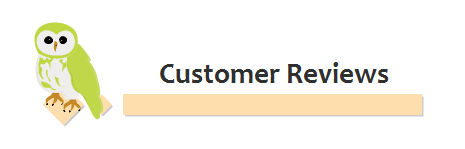
Если у вас есть дом мечты, вы можете нарисовать его с помощью этой программы.
Это небольшое программное обеспечение, но универсальное.
Я довольно долго искал этот планировщик, наконец нашел. Спасибо.
Это помогает мне сделать косметический ремонт на кухне, мне это нравится !!!
С помощью программы создайте гардероб для моей жены, и она ей понравится. Спасибо!
Системные Требования
Работает на Windows 7, 8, 10, XP, Vista и Citrix
Работает на 32- и 64-битной Windows
Работает на Mac OS X 10.2 или новее
Выучить больше
Производитель фасадов для столовой
